Moj android se ne uključuje. Što učiniti ako se Android telefon ne uključi: upute korak po korak.
Svatko bi trebao znati što učiniti ako se Android ne pokrene. Sve dolje predložene metode ne zahtijevaju dodatno tehničko znanje i ne mogu naštetiti operacijskom sustavu ili samom uređaju.
Operativni sustav Android nije samo najpopularniji na svijetu, već je i vrlo jednostavan, praktičan i pouzdan. Ipak, svaki moderni uređaj prije ili kasnije pokvari ili počne raditi ne sasvim ispravno. Takav nesretan incident uznemiruje i može pokvariti živce u redu. Postoje slučajevi kada je problem ozbiljan i samo stručnjak može pomoći. Ali prije nego odete u servisni centar, vrijedi isprobati nekoliko jednostavnih trikova koji mogu potpuno oživjeti pametni telefon.
Baterija ili punjač
Možda zvuči otrcano, ali više od polovice problema s paljenjem androida vezano je za bateriju ili punjač. Ne radi se o tome da ste jednostavno zaboravili napuniti telefon, već o globalnijim razlozima.
Dugotrajnim i aktivnim korištenjem pametnog telefona njegova baterija se postupno troši. Dođe vrijeme kada se isprazni do te mjere da mu običan mrežni adapter više ne može pomoći.
Ako je vaš telefon star i sklopiv, izvadite bateriju i upotrijebite alat za žabu. Ovo je punjač koji pruža snažnije punjenje i može uštedjeti vaš telefon na neko vrijeme.
Foto: Žaba za punjenje baterija
Vlasnici jednodijelnih i neodvojivih modela kod kuće ne bi trebali eksperimentirati. Ako sumnjate da je baterija možda pokvarila, obratite se servisnom centru kako bi je zamijenili.
Problem može biti i AC adapter za punjenje. Novi punjači možda nisu originalni ili kompatibilni s ovim pametnim telefonom. To znači da baterija ne prima energiju tijekom punjenja, a android se jednostavno ne može pokrenuti. U starim punjačima kontakti se otkidaju, žice se pokidaju itd. Stoga ima smisla pokušati napuniti telefon s drugog adaptera.
Problemi s hardverom (telefon se smrzava)
Može se dogoditi da se telefon uopće ne ugasi, već se “zaledi” s isključenim ekranom. Vrijedno je shvatiti što učiniti ako se android ne pokrene zbog smrzavanja.
Svi postupci bit će usmjereni na maksimalno aktiviranje i ponovno pokretanje uređaja.
Ako vaš telefon ima poklopac koji se može skinuti, izvadite bateriju na nekoliko minuta, zatim je vratite i uključite uređaj. Ova jednostavna manipulacija često daje dobre rezultate i vraća pametni telefon u normalan rad.
Kod modernijih modela situacija je malo drugačija, ali ni tu nema ništa komplicirano.
Ako se nakon standardnog jednokratnog pritiska na tipku za isključivanje ili zaključavanje telefon ne uključi, držite ovu tipku pritisnutu 10-15 sekundi. Nakon toga ekran može zasvijetliti i telefon će nastaviti raditi.
Drugi način ponovnog pokretanja bit će takozvani "prisilno ponovno pokretanje". Da biste to učinili, morate pronaći gumb za resetiranje i nježno ga stegnuti iglom, spajalicom ili čačkalicom. U svim modelima nalazi se u razna mjesta ali izgleda otprilike isto. Ako ne možete pronaći gumb za resetiranje, otvorite upute za telefon.
 Fotografija: Gumb za resetiranje na telefonu
Fotografija: Gumb za resetiranje na telefonu  Fotografija: gumb za resetiranje na Sony pametnom telefonu
Fotografija: gumb za resetiranje na Sony pametnom telefonu Postoji još jedna jednostavna metoda koja može "probuditi" telefon. Povežite ga s računalom putem USB-a. Otkrivanjem novog povezanog uređaja ili izvora napajanja, pametni telefon se može probuditi iz stanja mirovanja.
Softverski kvarovi
Ako nijedna od gore navedenih metoda nije pomogla, posljednja prilika da sami uključite telefon bit će potpuno resetiranje postavke (u tehničkim krugovima to se zove).
Ovdje također postoji nekoliko načina i opcija.
Za početak razmislite o situaciji kada se telefon još uvijek uključuje, ali ne radi ispravno i android stalno visi.
Kada se vratite na tvorničke postavke, apsolutno sve informacije će biti izbrisane i telefon će postati kao nov. Stoga je, ako je moguće, imperativ napraviti sigurnosnu kopiju svih podataka. Novi modeli u svom izborniku već imaju funkciju "sigurnosne kopije podataka", "sigurnosne kopije", a zatim i potpuni oporavak podataka. Informacije se mogu kopirati na bilo koji postojeći račun, google disk ili oblak.
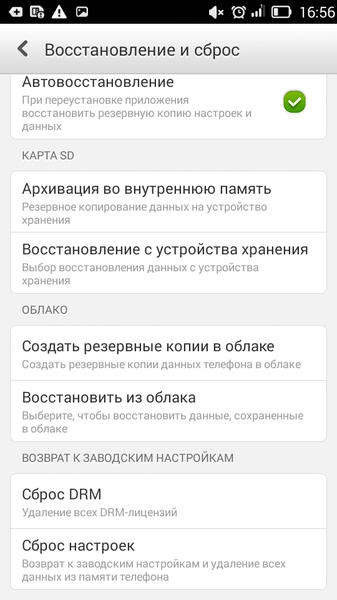
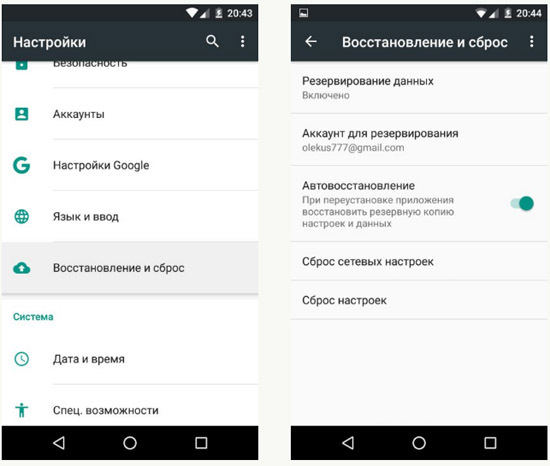 Fotografija: Sigurnosna kopija telefona
Fotografija: Sigurnosna kopija telefona Također je moguće kopirati sve podatke na PC ili laptop kada USB pomoć kabel ili, na primjer, program Podijelite (Preuzmite)... Vrijedno je zapamtiti da će kontakti iz telefonskog imenika biti spremljeni u jednu od mapa kao .vcf datoteka.
Za resetiranje postavki idite na "Postavke", odaberite "Privatnost" (ako je verzija Android 2.2 ili starija), a zatim "Poništi postavke". V najnovije verzije idite na "Postavke", odaberite "Vraćanje i resetiranje" ili "Sigurnosno kopiranje i resetiranje", zatim kliknite na "Reset", "Reset settings", "Reset tablet PC" ili "General reset".
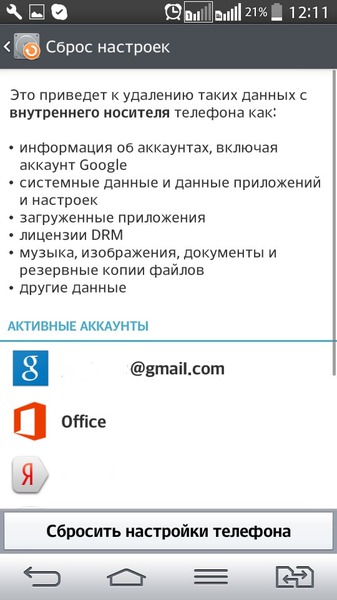 Fotografija: Poništite postavke telefona
Fotografija: Poništite postavke telefona 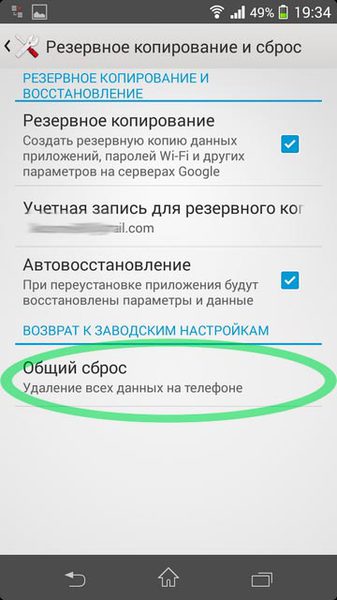 Fotografija: Opće resetiranje telefona
Fotografija: Opće resetiranje telefona 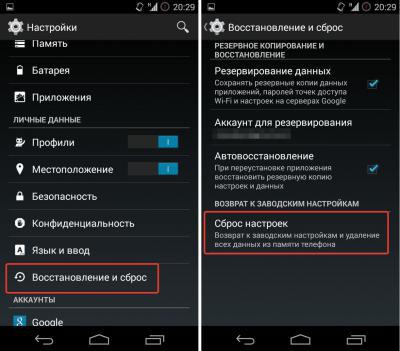 Fotografija: Poništite postavke pametnog telefona
Fotografija: Poništite postavke pametnog telefona 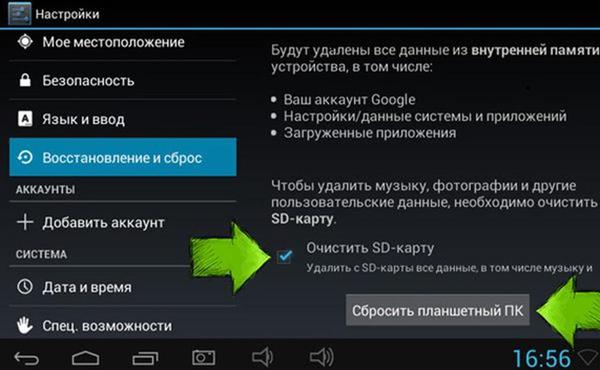 Fotografija: vraćanje i resetiranje postavki telefona
Fotografija: vraćanje i resetiranje postavki telefona Kada je telefon isključen i nije ga moguće uključiti, morate istovremeno držati pritisnute tipku za povećanje glasnoće i tipku za isključivanje (na nekim modelima tipku za glasnoću, tipku za početni ekran i isključeno). Na zaslonu bi se trebao pojaviti tehnički izbornik za oporavak. Morate odabrati podatke za brisanje linije / vraćanje na tvorničke postavke (kontrola prema dolje prema gore vrši se pomoću tipke za glasnoću). Zatim kliknite na Da, izbriši sve korisničke podatke.
Ne zaboravite da za potpuni povratak na tvorničke postavke morate očistiti cijelu predmemoriju i SD karticu. Da biste to učinili, možete otići na "Postavke", "Memorija", "Obriši SD" ili izbrisati odmah nakon resetiranja klikom na particiju za brisanje predmemorije.
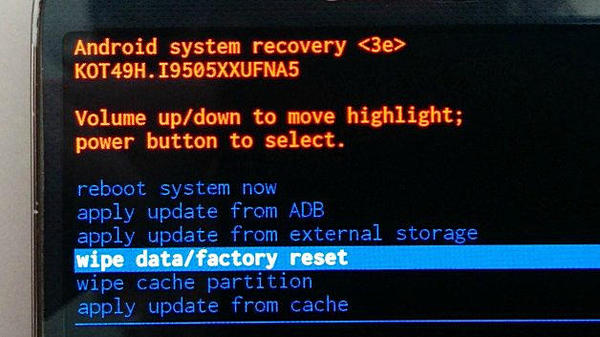 Fotografija: izbornik za oporavak
Fotografija: izbornik za oporavak Važne nijanse vraćanja na tvorničke postavke
Ima ih vrlo jednostavnih, ali važna pravila to se mora promatrati. Primjerice, tijekom svih operacija s pametnim telefonom uvijek mora biti spojen na punjač. Tada se telefon neće isključiti u najvažnijem trenutku, uništavajući cijeli proces postavljanja.
Ako planirate unaprijed vratiti tvorničke postavke, morate overclockati bateriju uređaja. Da biste to učinili, prvo ga ispraznite prije nego što ga isključite, a zatim ga potpuno napunite. To će osigurati da datoteka battery.sys radi ispravno.
Budući da su svi telefoni vrlo različiti u sučelju i Android firmwareu, neki korisnici doživljavaju određene poteškoće tijekom postupka. Ne brinite, budite mirni i pažljivo pročitajte svaki naziv jelovnika. Ako je model pametnog telefona vrlo nov ili rijedak, bolje je proučiti upute za njega ili otići na službenu web stranicu.
Problemi nakon vraćanja na tvorničke postavke
Nažalost, sasvim je moguće da se android neće uključiti nakon vraćanja na tvorničke postavke. Ponovno biste trebali držati pritisnute već poznate tipke za pojačavanje glasnoće, gašenje i Home i držati ih 10 sekundi Pojavit će se izbornik Recovery mode, odabrati stavku "wipe", potvrditi našu odluku pritiskom na tipku Home.
U sklopivom telefonu izvadite bateriju, ispod nje se nalazi tipka za vraćanje na tvorničke postavke. Nakon što ga pritisnete, vraćanje na tvorničke postavke će se ponoviti i telefon će se uključiti.
Ako savjet nije pomogao, svakako se obratite servisnom centru za flešovanje softvera.
zaključke
Navedeni savjeti dovoljno su sigurni i učinkoviti. U većini slučajeva mogu se koristiti za vraćanje pametnog telefona u normalno stanje i ispravan način rada raditi. Ne morate dugo razmišljati što učiniti ako se android ne pokrene iz nekog od razloga. U slučaju da kućna dijagnostika nije dala pozitivan rezultat, trebate kontaktirati stručnjaka. Uzrok kvara može biti ozbiljan, kao što je potpuno neispravan softver, problemi s matricom ili druga unutarnja oštećenja.
Dragi čitatelji! Ako imate bilo kakvih pitanja ili komentara na temu članka, ostavite ih u nastavku.
Nedostatak bilo kakve reakcije vašeg omiljenog gadgeta može učiniti nervoznim svakog vlasnika. Koliko god telefon bio skup, on, nažalost, nije neranjiv i vječan. Ako vaš uređaj treba pokušati utvrditi uzrok i pokušati ga ukloniti. Problemi mogu biti hardverski ili softverski.
Veliki hardverski kvarovi
Jedan od najčešćih razloga za kvar bilo kojeg gadgeta je pad. Ponekad je jednostavno ispuštanje uređaja na pod dovoljno da prestane da pokazuje znakove života. Ako se vaš omiljeni pametni telefon ne uključi nakon pada, možete se sami nositi s tim razlogom bez vještina popravka. Mobilni uredaji neće uspjeti. Bolje je odmah kontaktirati službenu uslugu ili servis treće strane ako se telefon ne uključi.Pametni telefoni nisu ništa manje uobičajeni. S takvim problemom možete se pokušati sami nositi, ali morate brzo djelovati. Odmah nakon što je vaš uređaj mokar, trebate izvaditi bateriju, osušiti je fenom na slabom strujanju zraka, a zatim staviti na toplo mjesto, idealno na bateriju za grijanje, prekrivši je tankom krpom. Nažalost, u mnogim modernim modelima brz pristup bateriji je zatvoren za korisnika. Dok on smišlja kako skinuti poklopac i izvaditi bateriju, kontakti i "unutarnje" mogu oksidirati. Nemoguće je ukloniti posljedice ovog procesa bez prisutnosti posebnih uređaja za popravak. Spomenuo bih i običnu rižu, ali to je riža koja bolje upija vlagu od bilo kojeg drugog sredstva. Stavite svoj pametni telefon u vrećicu riže i ostavite tamo 1-2 sata i tada ćete vidjeti rezultat.

Neki moderni pametni telefoni imaju jednu iznimno neugodnu značajku. Nakon što se baterija potpuno isprazni, možda neće pokazivati znakove života čak ni nakon što su spojeni na punjač. Obično ovaj problem nestaje sam od sebe nakon nekog vremena. Ako nema pozitivnih pomaka, potrebno je barem malo napuniti bateriju pomoću univerzalnog punjača poznatog kao "žaba", a zatim je spojiti na obični punjač. Metoda je relevantna za one slučajeve kada postoji pristup bateriji.
I posljednji popularni hardverski problem je lom kada se priključi na punjač. Razloga za ovu reakciju može biti mnogo. Obično su povezani s nestankom struje ili izravno punjače... I konektor za punjenje i razne "unutrašnje" mogu puknuti. Provjerite radi li punjač koji koristite ispravno. Ako radi, a telefon se ne uključuje, samo servisni centar može pomoći.
Kvarovi hardvera daleko nisu jedini razlozi za nedostatak odgovora na pokušaje uključivanja. Češće nego ne, kvarovi su softverske prirode. Rješenje problema je različito za različite operacijske sustave.
Softverski problemi i rješenja
Najčešće se gadget, posebno moderni pametni telefoni na Androidu, WP i iOS-u, prestaje uključivati zbog raznih vrsta kvarova u operativnom sustavu. Poraz od virusa, previše "zatrpavanja" operativnog sustava, banalni kvarovi nekih važnih datoteka - sve to dovodi do istog rezultata. Proizvođači i programeri su predvidjeli ovu mogućnost. U pravilu se problem rješava banalnim tvorničkim resetiranjem.Vlasnicima Androida oporavak kroz način oporavka pomoći će u rješavanju problema. Način na koji se ovaj izbornik otvara razlikuje se za različitih uređaja... Odaberite prikladnu kombinaciju između sljedećih mogućih (morate istovremeno držati pritisnute naznačene tipke i držati ih neko vrijeme):
1. Povećajte glasnoću i tipku za uključivanje uređaja;
2. Smanjite glasnoću dok držite tipku za uključivanje;
3. Povećajte ili smanjite glasnoću pritiskom na tipku "Home" i tipku za uključivanje uređaja;
4. Povećajte glasnoću dok držite tipke za uključivanje i smanjenje glasnoće.
Nakon što uspijete ući u način oporavka, učinite sljedeće. Otvorite pododjeljak "obrišite podatke / vraćanje na tvorničke postavke", idite na karticu "Da - izbriši sve korisničke podatke", a zatim potvrdite svoje namjere klikom na "ponovo pokreni sustav sada". Gadget bi se trebao ponovno pokrenuti i uključiti.
U slučaju iOS-a sve je puno lakše. Za vraćanje tvorničkih postavki pritisnite tipku Početna i tipku Sleep/Wake. Morate ih držati stegnute dok se na zaslonu ne pojavi "jabuka". To obično traje 10 sekundi. Također preporučujemo da pročitate naš članak,
Ako se telefon na Andoidu ne uključi, to ne znači da je pokvaren. Moguće je da problem nije toliko ozbiljan i da se može riješiti bez vanjske pomoći. U ovom ćemo članku pogledati niz najvjerojatnijih uzroka koji mogu dovesti do problema s uključivanjem. Android telefon, te također reći što učiniti u takvim slučajevima.
Razlog # 1. Telefon je zamrznut.
Ako se vaš Android telefon ne uključuje i ne znate što učiniti, prvo što trebate pokušati je potpuno ponovno pokrenuti telefon uklanjanjem baterije. Poanta je da vam se može učiniti da je telefon isključen. Iako zapravo radi, samo je zaključao ekran i zamrznuo se u ovom stanju. Također je moguće da je telefon isključen, ali mu nešto sprječava uključivanje.
Takve probleme možete riješiti samo potpunim ponovnim pokretanjem uređaja. Da biste to učinili, uklonite stražnji poklopac svog Android telefona i izvadite bateriju. Zatim pričekajte nekoliko sekundi, vratite bateriju i pokušajte ponovno uključiti telefon. Vjerojatno će tako jednostavan postupak biti dovoljan da se Android normalno uključi.
Ako vaš Android telefon nije sklopiv i ne možete izvaditi bateriju, pročitajte upute za svoj model. Vjerojatno je dao proizvođač poseban gumb za prisilno ponovno pokretanje. Na primjer, na Sony telefonima ovaj se gumb nalazi ispod poklopca.
Razlog # 2. Telefon je ostao bez struje.
Ako je vaš Android telefon potpuno ispražnjen, možda se neće uključiti čak i ako ga spojite na punjač. Ovaj problem je posebno čest na starijim telefonima, kod kojih je baterija već potrošila svoj resurs i slabo se puni.
Kako biste uklonili ovaj problem, ostavite telefon na punjenju nekoliko sati. Vjerojatno će se nakon nekog vremena uključiti bez ikakvih problema.
Razlog # 3. Neispravno punjenje.
Ako se vaš Android telefon puni dugo vremena i još uvijek se ne uključuje, možda postoji problem s punjačem. Punjač je možda pokvaren i više ne radi.
Kako biste isključili ovu opciju, pokušajte napuniti telefon s bilo koje druge USB punjenje... Ako pri ruci nema drugog punjača, možete pokušati napuniti telefon s računala. No, morate uzeti u obzir da će punjenje s računala trajati dulje. Zato budite strpljivi.
Razlog # 4. Problemi sa softverom.
U nekim slučajevima Android telefon počinje preuzimati, ali se ne uključuje do kraja. U tom slučaju, logotip proizvođača ili Android logo mogu svijetliti na zaslonu i ništa se drugo ne događa. Ovo ponašanje obično ukazuje na problem sa softverom.
U tom slučaju možete pokušati koristiti izbornik Oporavak. No, odmah ćemo vas upozoriti da će resetiranje postavki izbrisati sve podatke Unutarnja memorija(uključujući kontakte, sms poruke, fotografije itd.).
Razlog # 5. Kvar hardvera.
Ako ste provjerili sve gore navedene razloge, ali vaš se Android telefon i dalje ne uključuje, najvjerojatnije je razlog kvar hardvera. U tom slučaju, telefon morate odnijeti u servisni centar, jer malo toga možete učiniti sami.
Uključujete svoj pametni telefon ili tablet, baš kao što ste to učinili stotine puta prije. Ali ništa se ne događa. Nema razloga za uzrujanost, ako se ne dogodi nužno da se uređaj fizički pokvario, problem može biti isključivo softverske prirode. Postoje načini da ga vratite u život.
Kritična razina baterije
Ako je vaša baterija Android uređaji gotovo mrtav, vidjet ćete indikator "prazne baterije" na ekranu kada ga pokušate uključiti. Ali, ako dopustite da se baterija isprazni do kritične razine, vaš telefon apsolutno neće reagirati na pritisak gumba za uključivanje.
Da biste riješili ovaj problem, pokušajte spojiti svoj pametni telefon na punjač i pustite ga da se napuni (20-30 minuta), a tek onda ga pokušajte uključiti. Usput, ako se ništa ne dogodi, ne bi bilo suvišno provjeriti sam punjač.
Pažnja. Potrebno je spojiti se na punjač, USB priključak računala možda neće biti dovoljan
Štoviše, ako se uređaj isprazni i isključi, tako na nekoliko dana punjač možda neće biti dovoljan. To se događa vrlo često, a kada ga pokušate uputiti beskrupuloznom majstoru na popravak, odletite u skupi popravak.
Budući da radim kao inženjer automatiziranog sustava upravljanja u laboratoriju, morao sam promatrati takve telefone, kolege često donose telefone prijatelja na popravak. U ovom slučaju uzeli smo vanjski izvor napajanja i spojili ga izravno na bateriju kako bismo je “pumpali” nakon jakog pražnjenja.
Nedostaci ove metode:
- Neće svatko moći pronaći izvor napajanja
- Treba imati osnovno znanje iz elektrotehnike, otrcano je znati što je polaritet
- Nemaju svi telefoni i gotovo svi tableti baterije koje se mogu izvaditi, u ovom slučaju morate ih rastaviti
Stoga, ako vam se to dogodilo, jasno recite majstoru da se nakon dubokog pražnjenja pametni telefon ne uključuje
Izvadite bateriju ili dugo pritisnite gumb za uključivanje
Kao i drugi operativni sustavi, Android nije imun na smrzavanje. Možda vaš telefon nije isključen, već je zamrznut i jednostavno ne reagira na otključavanje zaslona.
Morat će se izvršiti "tvrdo resetiranje" koje liječi bilo koju vrstu smrzavanja, jer potpuno prekida napajanje.
Na telefonu ili tabletu s uklonjivom baterijom možete izvaditi bateriju, pričekati desetak sekundi, a zatim ponovno priključiti bateriju i pokrenuti uređaj.
Na telefonu ili tabletu bez uklonjive baterije, dugo pritiskanje tipke za uključivanje imat će isti učinak. Pritisnite i držite tipku za napajanje uređaja. Morat ćete držati pritisnutu tipku za napajanje deset do trideset sekundi. 
Izvršite vraćanje na tvorničke postavke iz načina oporavka
U nekim slučajevima vaš telefon može početi preuzimati, ali operativni sustav se može odmah srušiti i zamrznuti.
Da biste to popravili, Android se može pokrenuti izravno u izbornik načina oporavka gdje možete izvršiti vraćanje na tvorničke postavke.
Da biste ušli u ovaj način rada, morate isključiti telefon, a zatim ga pokrenuti držeći nekoliko tipki istovremeno. Točna kombinacija tipki ovisi o vašem uređaju. Na primjer, kako se to radi Samsung Galaxy S5 je napisano u.
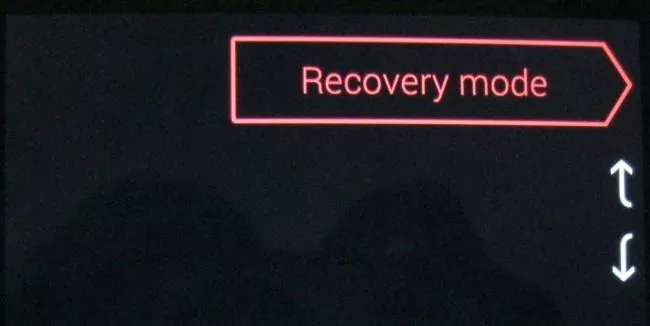
Oporavak firmvera vašeg uređaja
Ako softver vaš uređaj je oštećen, proces vraćanja na tvorničke postavke možda neće raditi. Možda će biti potrebno obnoviti operacijski sustav sa slike koju je dao proizvođač uređaja.
Ovisno o uređaju i njegovom proizvođaču, to može biti lako koliko izvedivo i teško, gdje se bez posebnog iskustva i vještina neće nositi. Na primjer, Google nudi slike koje se lako instaliraju za njihov Nexus koje možete instalirati ručno. Za ostale uređaje morate proguglati, ako imate sreće proizvođač podržava jednostavan način.
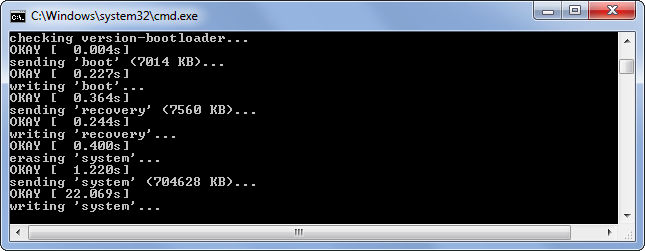
Kada se vaš telefon ne uključi, znate da nema koristi. Ali iz kojeg razloga odbija raditi? Pokušajmo razmotriti najčešće slučajeve i rješenja, kako biti i što učiniti ako se pametni telefon ne uključi.
Ista situacija može imati vrlo različite korijene. U nekim slučajevima ćete proći s nekoliko izgubljenih minuta, u drugima ne možete bez kontaktiranja stručnjaka. Ali u svakom slučaju, bolje je biti spreman i znati sve što je moguće unaprijed.
Mogući uzroci i rješenja
Pokušajmo razmotriti neke slučajeve. Ponekad se problem može riješiti jednostavnim promatranjem. A ako ipak morate ići na radionicu, znat ćete na što se pripremiti.
Ispražnjena baterija ili neispravna
Jedan od prvih razloga zašto se pametni telefon ne uključuje je pražnjenje baterije. Modernim telefonima (osobito moćnim vodećim modelima) ne treba dugo da potroše cijeli naboj; neki od njih tijekom aktivnog rada sjednu za nekoliko sati. A ako ste slučajno otišli u igricu ili uslužni program koji zahtijeva puno resursa, onda je to općenito noćna mora! Ni sami možda ne očekujete da će se baterija tako brzo potpuno isprazniti.
Pokušajte prvo napuniti telefon. Ako se napuni i uključi (ne odmah, nakon nekoliko minuta) - problem je riješen.
Ako nije, ali baterija je zamjenjiva - nemojte biti lijeni otići u trgovinu i isprobati istu stvar s drugom baterijom. Ako je problem riješen na ovaj način, onda ne morate daleko tražiti zamjenu.
Najgore od svega, ako kućište nije sklopivo. Tada ne možete izbjeći odlazak u servisni centar ili radionicu.
Punjač
Da se razumijemo, jedan od najjednostavnijih slučajeva. Ako vam je mobitel potpuno ispražnjen i ne može se ponovno uključiti - možda se jednostavno neće napuniti?

Samo ga testirajte drugim punjačem. Ako punjenje počne, očito je stvar u punjaču. Problematični punjač možete provjeriti i u dijelovima – posebno adapter i posebno USB kabel za zamjenu neispravne komponente.
Gumb za uključivanje
Tipka za uključivanje možda je najčešće korištena na telefonu. I iz istog razloga – najranjiviji. Može patiti ako je vaš "pacijent" uspješno pao - na gumb ili odgovarajuću ploču, ili jednostavno od intenzivne uporabe.

Dobro je ako vaš telefon ima alternativne metode otključavanja (na primjer, dodirivanje zaslona ili pritiskanje tipke Home), ali, nažalost, nisu prikladni za uključivanje isključenog uređaja.
Moći će se provjeriti što je s gumbom samo u uvjetima servisa.
Međutim, postoje načini koji vam mogu pomoći kod kuće:

Međutim, sve su te metode samo slamka za utopljenika. Velike su šanse da nitko od njih neće pomoći. Tada je vaš put ravno do radionice.
Utičnica ne radi
Ovaj razlog je prilično anegdotski, ali se također događa. Dakle, ako je vaš mobilni gadget mrtav i ne želi se uključiti čak ni kada je spojen na utičnicu, pokušajte ga spojiti na drugu utičnicu za koju se zna da ispravno radi. Možda, zapravo, ne trebate nositi svoj mobitel u radionicu, već pozvati električara u svoju kuću.
Vidljivo: Samsung Galaxy se ne uključuje
Problemi s konektorom za punjenje
U eri Mikro USB, naravno, problematično je dovesti konektor do potpunog trošenja. Međutim, to se događa, pogotovo ako koristite kabele drugih proizvođača.
Primjerice, proizvođači naprednih futrola često svoje gadgete dopunjuju kabelom s produženim utikačem, koji se može koristiti za punjenje uređaja bez skidanja kućišta. Ali pokušaji potpunog umetanja takvog utikača izravno u konektor mogu završiti neuspjehom.

U ovom slučaju, trebali biste pokušati vidjeti puni li se gadget s drugih punjača (i da, iz drugih utičnica!). Ako da, onda možemo pretpostaviti da ste se lako skinuli. Ako ne, onda ćete morati promijeniti konektor u radionici. Srećom, zamjena konektora nije tehnički izazov.
Greška u softveru
Na forumima poznavatelja Androida često se nalaze pojmovi poput "cigla" ili "bootlap". Oni ne znače ništa dobro: "cigla" je Android uređaj koji se glatko odbija pokrenuti nakon firmwarea, a "bootlap" je stalno ciklično ponovno podizanje sustava.

Zašto se ovo događa?
- proces firmvera je prekinut. Na primjer, zbog nemara dijete, mačka ili ste sami izvukli kabel iz utičnice. Ili vam je prekinuta struja; zato je za bljeskanje bolje koristiti prijenosna računala s potpuno napunjenom baterijom.
- pokušali ste instalirati firmware s drugog modela na svoj telefon. Ponekad se isti model proizvodi za različite regije u različitim modifikacijama, što također utječe na softver.
- niste pažljivo slijedili upute koje dolaze uz svako ažuriranje softvera.

Što uraditi? Postupak oporavka je drugačiji za svaki model. Budući da ste sami počeli s bljeskanjem Androida, onda imate osnovno razumijevanje osnova.
U pravilu, da biste vratili uređaje u bootlap, trebate ili izbrisati sve podatke ili ispuniti ispravnu verziju firmvera na memorijskoj kartici i instalirati je putem izbornika Recovery. Kako ući u ovaj izbornik ovisi o specifičan model vaš "pacijent".
"Cigle" se obično obnavljaju putem računala. Postoje zasebni uslužni programi za oporavak za modele koji se temelje na različitim skupovima čipova. Nažalost, ovo je preširoka tema da bi se pokrila u jednom članku.
Pogreška pri ažuriranju
Ažuriranje OS-a sada je lakše nego ikad. U većini slučajeva dolazi "preko zraka": ne morate preuzeti sliku firmvera na svoje računalo i povezati se kabelom. Slika se preuzima izravno u memoriju uređaja i instalira s nje.

Ali ponekad postoje greške u procesu. Na primjer, ako nije bilo dovoljno memorije za raspakiranje arhive. Ili ako se baterija isprazni točno usred instaliranja ažuriranja.
U mehanizmu OTA ažuriranja obično postoje zaštitne mjere i metode oporavka. Ali ako ne rade, morat ćete instalirati firmware na stari način, putem računala. Kako? - potražite pojedinosti posebno za svoj model. Ili, opet, obratite se stručnjaku.
Mehanički problemi
Moderni pametni telefoni prilično su krhka tehnika. Čak i modeli sa zaštitom koji su prilično dobro otporni na ogrebotine i habanje mogu se udariti i ozlijediti. Što tek reći o krhkim proračunskim kućištima i zaslonima bez zaštitnog stakla!

Obično, ako se uređaj ne uključi zbog pada, uzrok problema je vidljiv. golim okom... Zaslon je mogao preživjeti, ali bi poklopac mogao odletjeti, na kućištu bi mogle ostati pukotine i udubljenja. Ovo je dovoljno da ošteti elektroniku.
Moguće su sljedeće opcije:
- komunikacija između baterija i matične ploče je prekinuta. Tada se pametni telefon odmah isključuje;
- komunikacija između baterije i kontrolera napajanja je prekinuta. U tom slučaju, uređaj će "umrijeti" nakon što se baterija isprazni i neće reagirati na pokušaje punjenja;
- oštećena baterija. Moguće su različite manifestacije problema;
- matična ploča je oštećena. Možda najtužnija situacija. Problem se može pojaviti i odmah i neko vrijeme nakon pada.
U svakom slučaju, ako vam pametni telefon nakon pada počne kvariti čak i malo, odnesite ga na popravak.
Što učiniti ako pametni telefon padne u vodu i ne uključi se
Teško je zamisliti da vaš telefon padne u vodu i da se smoči bez vašeg znanja. Dakle, uspjeli ste s njim preplivati jezero, a da niste primijetili u džepu kupaćih hlačica. Ili pao u duboku lokvicu, toliko duboku da ga nisu odmah našli. Općenito, novopronađeni uređaj se ne uključuje, bez obzira na tipke koje pritisnete.

Postoje opće upute za postupanje s utopljenicima:

Možda ovaj postupak neće pomoći. Ali barem ćete znati uzrok problema kada odete u radionicu. Reci sve tamo kako je.
Nemojte se nadati da će se slučaj smatrati jamstvom, skrivajte svoju nespretnost ili se sramite nevolje koja vam se dogodila. To neće povećati troškove popravaka, a tehničari će moći brže locirati oštećene komponente.
Naravno, neispravan pametni telefon može se odmah odnijeti na popravak, a da ga sami ne pokušavate popraviti. Ali ponekad je uzrok problema smiješno jednostavan i samo ga trebate razumjeti kako biste ga riješili.
Neki drugi slučajevi zahtijevaju određene radnje s vaše strane (osobito za kvarove softvera), ali razumijevanjem problema možete izbjeći novčane troškove i izgubljeno vrijeme. Nadamo se da vam je ovaj materijal pomogao u rješavanju problema.